Bestände mit MDE-Geräten erfassen und einlesen
Für die fitbis.de Inventur können Sie die MDE-Geräte der Fa. Lauer verwenden.
Bedienung des MDE-Geräts
Die Installation der Software, Anleitungen und Support erhalten Sie von der Fa. Lauer. Hier nur ein kurzer Überblick über das Vorgehen:
Im Menü des MDE-Erfassungsgerätes werden Sie gefragt, ob Sie die Artikel mit Bezugsjahren erfassen möchten. Im Display des MDE-Gerätes steht:
- Wählen Sie für Ihre Inventur die Erfassung ohne und geben Sie 0 ein.
Erfassen Sie sicherheitshalber erst einige wenige Artikel und lesen die Daten in die fitbis.de-Inventur probehalber ein, um sicher zu gehen, dass der richtige Erfassungsmodus gewählt wurde.
Sie können zusätzlich eine Bezeichnung für den Lagerort miterfassen.
Dabei ist es hilfreich, den Lagerort pro Aufnahmeabschnitt einzutragen; z. B. 0105 für Regal 1 Fach 5. In der Nachbearbeitung finden Sie anschließend alle erfassten Positionen eines Lagerortes, wenn Sie den Lagerort im Stichwortfeld eingeben und suchen.
Auslesen der Daten aus den MDE-Geräten
Bei der Programminstallation wurde auf dem Desktop eine Verknüpfungen MDE auslesen zum Ausleseprogramm SFTPUploader.exe angelegt.
Verfahren Sie wie folgt:
- Klicken Sie auf dem Desktop auf die Verknüpfung MDE auslesen.

- Melden Sie sich mit VKN, Benutzername und Kennwort von fitbis.de an.
Während die Daten aus dem MDE-Gerät auf Ihren PC geladen werden, erscheinen folgende Fenster:
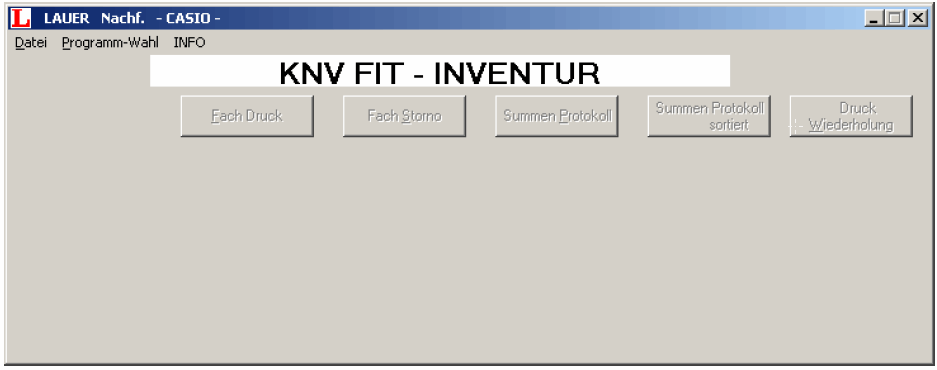
Dieses Fenster schließt sich wieder, wenn die Datei übertragen wurde.
Im folgenden Fenster können Sie den Programmablauf verfolgen:

- Wollen Sie weitere Daten auslesen, klicken Sie auf MDE auslesen. Beim erneuten Auslesen ist kein weiteres Login nötig.
- Wenn keine weiteren Daten ausgelesen werden sollen, klicken Sie auf Beenden.
Übernahme der MDE-Daten in fitbis.de
Die vom MDE-Gerät übertragenen Daten müssen Sie in die fitbis.de-Inventur einlesen.
- Wählen Sie im Menü Erfassung den Befehl MDE-Daten übernehmen.
- Klicken Sie auf Einlesen starten.
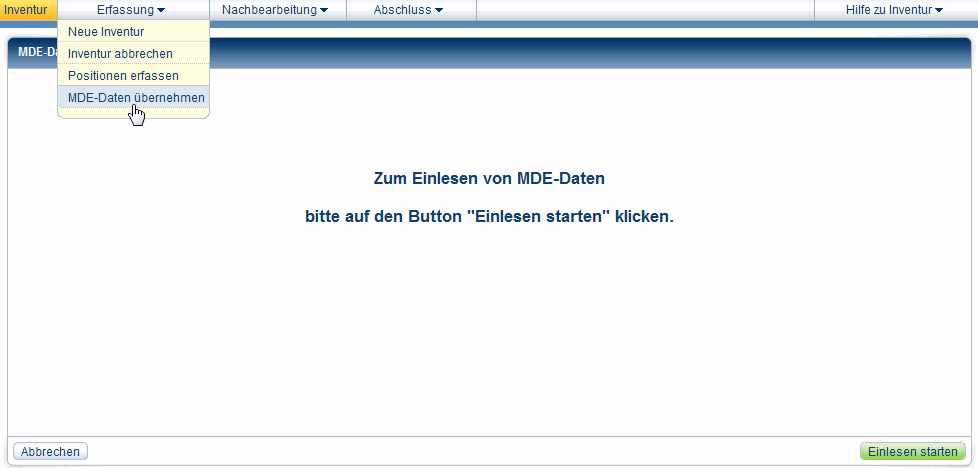
Passen Ihre MDE-Daten nicht zu den ausgewählten Inventurvorgaben, erhalten Sie eine Fehlermeldung.
Erfassen Sie die MDE-Daten gegebenenfalls neu oder brechen Sie die Inventur ab und ändern Sie die Inventurvorgaben.
Um langwieriges Neuerfassen zu vermeiden, sollten Sie zum Test erst einige wenige Artikel erfassen und übernehmen.
Je nach Datenmenge kann der Einlesevorgang etwas mehr Zeit beanspruchen. Wenn folgende Fehlermeldung erscheint, stehen keine Daten zum Laden zur Verfügung oder der Einlesevorgang ist noch nicht abgeschlossen.
Es konnte keine MDE-Datei gefunden werden.
In der Regel erscheint diese Meldung, wenn die Daten noch nicht vollständig auf den fitbis.de-Server übertragen sind. Versuchen Sie es nach zwei Minuten erneut.
Wenn die Übertragung abgeschlossen ist, erhalten Sie folgende Meldung:
Die MDE-Dateien sind erfolgreich eingelesen worden und werden weiterverarbeitet.
Es kann einige Minuten dauern, bis die Daten in der Inventurnachbearbeitung zu sehen sind.
Die eingelesenen Daten können Sie in der Nachbearbeitung prüfen und gegebenenfalls ändern.
Verwandte Themen:
|